Wykonujemy transfer danych z Androida na iOS
Podczas zmiany z jednego smartfonu na inny na system operacyjny działający w tym samym systemie operacyjnym, nie powinno być problemów z przesyłaniem informacji. Ale co, jeśli dane są przesyłane między urządzeniami w różnych systemach operacyjnych, na przykład z Androida na system iOS? Czy można je przenieść bez większych problemów?
Treść
Przesyłanie danych z Androida na iOS
Na szczęście twórcy obu systemów operacyjnych zapewnili możliwość przesyłania informacji o użytkownikach między urządzeniami. Dla tego stworzono specjalne aplikacje, ale możesz użyć metod innych firm.
Metoda 1: Przejdź na iOS
Przenieś na iOS to specjalna aplikacja opracowana przez firmę Apple, która służy do przesyłania danych z systemu Android na system iOS. Możesz go pobrać w Google Play dla Androida i AppStore na iOS. W obu przypadkach pobieranie i korzystanie z aplikacji za darmo.
Pobierz Przenieś na iOS z Play Market
Aby przekazać wszystkie ważne dane użytkownika w ten sposób, musisz spełnić określone wymagania:
- Na obu urządzeniach musisz mieć zainstalowaną tę aplikację;
- Wersja Androida musi mieć co najmniej 4.0;
- Wersja IOS - co najmniej 9;
- IPhone musi mieć wystarczająco dużo wolnego miejsca, aby zaakceptować wszystkie dane użytkownika;
- Zaleca się pełne naładowanie akumulatorów w obu urządzeniach lub ich ładowanie. W przeciwnym razie istnieje ryzyko, że dostawa energii może okazać się niewystarczająca. Zdecydowanie nie zaleca się przerywania procesu przesyłania danych;
- Aby uniknąć nadmiernego obciążenia ruchu internetowego, zaleca się korzystanie z połączenia Wi-Fi. Aby uzyskać bardziej poprawny transfer, pożądane jest również wyłączenie innych programów, które mogą korzystać z Wi-Fi;
- Zaleca się włączenie trybu "On Airplane" na obu urządzeniach, ponieważ transmisję danych można przerwać nawet przez połączenie lub SMS-y przychodzące.
Po zakończeniu etapu przygotowawczego możesz przejść bezpośrednio do przeniesienia kontaktów:
- Połącz oba urządzenia z Wi-Fi.
- Na iPhonie, jeśli uruchamiasz go po raz pierwszy, wybierz opcję "Przenieś dane z Androida" . Jeśli nie widzisz menu odzyskiwania, najprawdopodobniej urządzenie było wcześniej używane i musisz zresetować ustawienia. Tylko wtedy pojawi się żądane menu.
- Uruchom Przenieś na iOS na urządzeniu z Androidem. Aplikacja poprosi o dostęp do parametrów urządzenia i dostęp do systemu plików. Zapewnij je.
- Teraz musisz potwierdzić swoją zgodę z umową licencyjną aplikacji w osobnym oknie.
- Otworzy się okno "Znajdź kod" , w którym należy kliknąć "Dalej" . Następnie urządzenie z systemem Android rozpocznie wyszukiwanie iPhone'a w celu sparowania.
- Gdy program znajdzie iPhone'a, kod weryfikacyjny zostanie wyświetlony na jego ekranie. W smartfonie z systemem Android zostanie otwarte specjalne okno, w którym należy przepisać tę kombinację liczb.
- Teraz należy zwrócić uwagę tylko na typy danych, które należy przenieść. Możesz przesłać prawie wszystkie informacje o użytkowniku, z wyjątkiem aplikacji od Rynek Play i dane w nich.
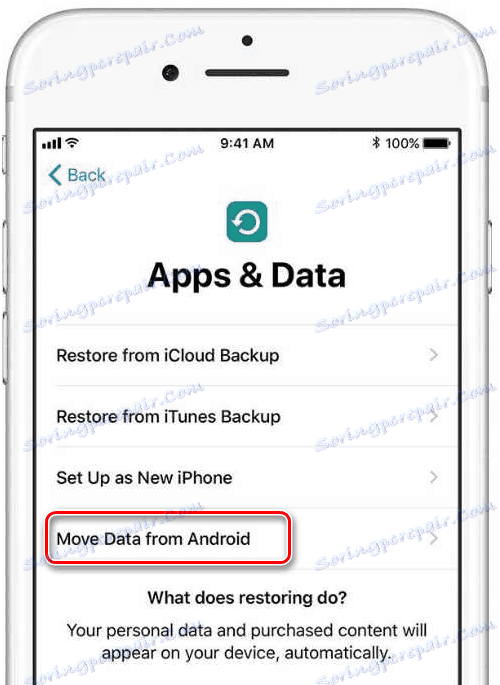


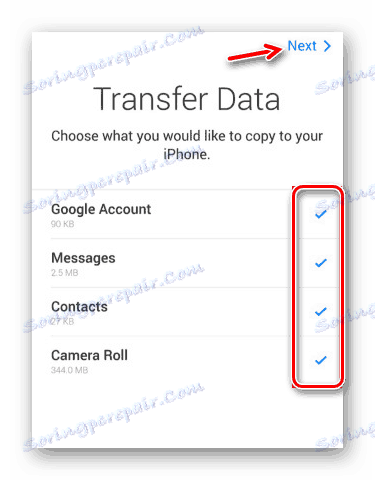
Ta metoda przesyłania danych jest najbardziej odpowiednia i poprawna, ale nie zawsze działa normalnie. Niektóre dane w telefonie iPhone mogą nie być wyświetlane.
Metoda 2: Dysk Google
Dysk Google - jest to magazyn w chmurze firmy Google, w którym można z powodzeniem kopiować wszystkie dane z urządzenia z systemem Android. Dostęp do tej pamięci można również uzyskać z urządzeń Apple. Istotą tej metody będzie wykonanie kopii zapasowych w telefonie i umieszczenie ich w chmurze Google, a następnie przesłanie ich do iPhone'a.
Na przykład w systemie Android jest przydatna funkcja, która pozwala tworzyć kopie zapasowe kontaktów w telefonie. Jeśli z jakiegoś powodu nie można korzystać z wbudowanych funkcji systemu, można korzystać z aplikacji innych firm lub korzystać z komputera.
Więcej szczegółów: Jak przenieść kontakty z Androida na komputer
Na szczęście w nowych wersjach systemu iOS możesz je przenieść, łącząc swoje konto Google z telefonem. Ale najpierw musisz skonfigurować synchronizację na swoim urządzeniu z Androidem:
- Przejdź do Ustawień .
- Następnie przejdź do "Konta" . Zamiast oddzielnego parametru możesz mieć specjalny blok z powiązanymi kontami. Tutaj musisz wybrać pozycję "Google" lub "Synchronizuj". Jeśli to drugie, to wybierz.
- Ustaw przełącznik na pozycję włączoną w pozycji "Włącz synchronizację" .
- Kliknij przycisk "Sync" u dołu ekranu.
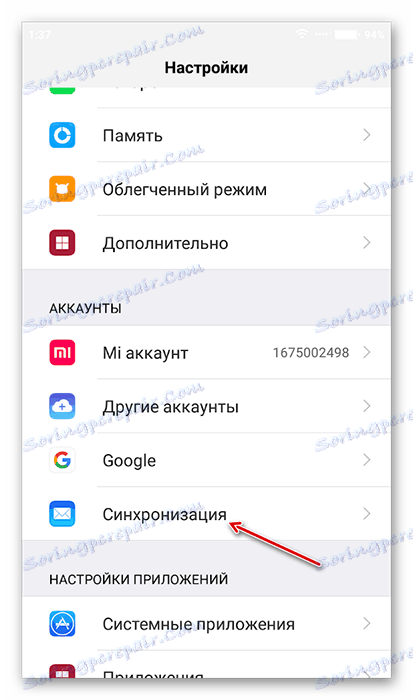
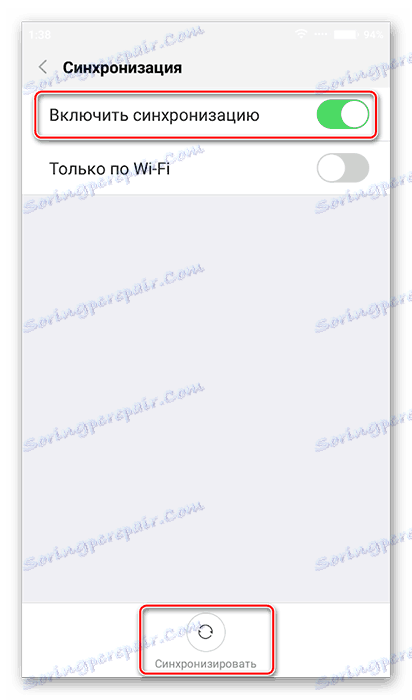
Teraz musisz tylko połączyć swoje konto Google z iPhonem:
- W iOS przejdź do Ustawień .
- Znajdź pozycję "Poczta, adresy, kalendarze" . Idź do tego.
- W sekcji "Konta" kliknij "Dodaj konto" .
- Teraz wystarczy wprowadzić dane konta Google, które jest powiązane ze smartfonem. Po zsynchronizowaniu urządzeń można wyświetlać kontakty, znaczniki kalendarza, notatki i niektóre inne dane użytkownika w odpowiednich aplikacjach na iOS.
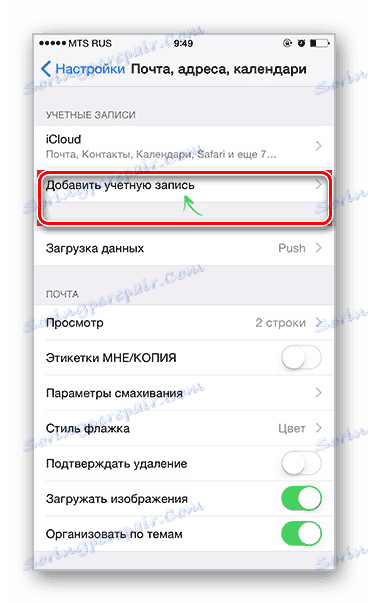
Muzyka, zdjęcia, aplikacje, dokumenty itp. muszą być przekazywane ręcznie. Jednak w celu uproszczenia procedury można użyć specjalnych aplikacji. Na przykład Zdjęcia Google. Będziesz musiał pobrać go na oba urządzenia, a następnie zsynchronizować, logując się na to samo konto.
Metoda 3: Przesyłanie za pośrednictwem komputera
Ta metoda polega na przesyłaniu informacji o użytkownikach z systemu Android na komputer, a następnie przesyłaniu ich do iPhone'a za pomocą iTunes .
Jeśli przesyłanie zdjęć, muzyki i dokumentów z Androida do komputera zwykle nie powoduje problemów, pojawiają się wraz z przeniesieniem kontaktów. Na szczęście można to zrobić na wiele sposobów i stosunkowo szybko.
Po bezpiecznym przeniesieniu wszystkich danych użytkownika na komputer można rozpocząć przenoszenie go na iPhone'a:
- Podłączamy iPhone'a do komputera. Smartfon z systemem Android można już odłączyć od komputera.
- Na komputerze musi być zainstalowany iTunes. Jeśli nie, pobierz i zainstaluj z oficjalnej witryny Apple. Jeśli tak, uruchom go i poczekaj, aż urządzenie zostanie zainicjowane przez program.
- Jako przykład zastanów się, w jaki sposób możesz przesyłać zdjęcia z komputera do iPhone'a. Aby rozpocząć, przejdź do "Zdjęcie" , które znajduje się w górnym menu.
- Zaznacz wybrane kategorie i wybierz zdjęcia w "Eksploratorze" .
- Aby aktywować procedurę kopiowania, kliknij przycisk "Zastosuj" .
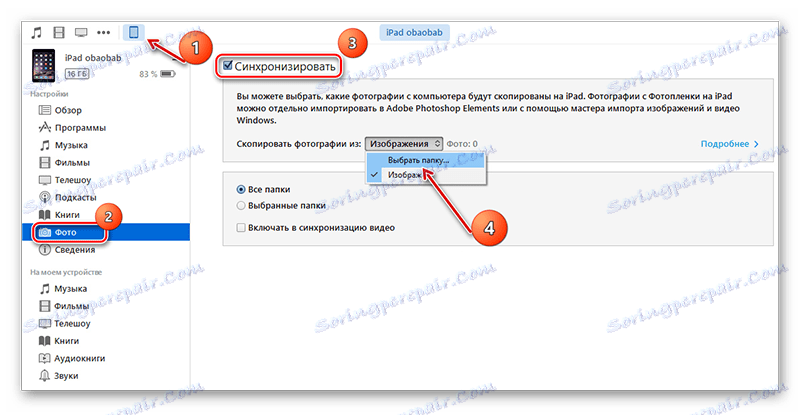
Nie ma nic trudnego w przenoszeniu danych użytkownika z Androida na iPhone'a. Jeśli to konieczne, proponowane metody można łączyć.